Q&Aナンバー【2807-7501】更新日:2013年7月20日
このページをブックマークする(ログイン中のみ利用可)
サイトアドバイザプラス(McAfee SiteAdvisor)について教えてください。
| 対象機種 | 2011年夏モデルESPRIMO、他・・・ |
|---|---|
| 対象OS |
|
 質問
質問
 回答
回答
サイトアドバイザプラス(McAfee SiteAdvisor)は、ホームページの安全を評価し、危険なフィッシングサイトなどを分かりやすく色付きの評価アイコンで警告したり、「保護モード」によって有害なサイトへの侵入を制限したりします。
次の場合に応じた項目をご覧ください。
機能について
サイトアドバイザプラスをインストールすると、表示中のホームページや検索サイトでの検索結果にマカフィー株式会社による安全評価が色付きのアイコンで表示されるようになります。
ただし、表示中のホームページや検索サイトによっては、安全評価が表示されない場合もあります。
また、Internet ExplorerのツールバーにMcAfee SiteAdvisor Toolbarが追加され、ホームページを閲覧中に遭遇するスパイウェアやウイルス、オンライン詐欺などからパソコンを保護します。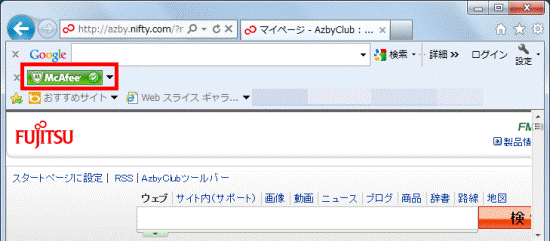

サイトアドバイザプラスの使用方法や詳細は、サイトアドバイザプラスのヘルプで確認できます。
ご不明な点は、マカフィー株式会社の窓口へお問い合わせください。
インストール方法
サイトアドバイザプラスのインストール方法については、次のQ&Aをご覧ください。 [サイトアドバイザプラス] インストール方法を教えてください。(新しいウィンドウで表示)
[サイトアドバイザプラス] インストール方法を教えてください。(新しいウィンドウで表示)
ユーザー登録をする方法
パソコンに添付されている、サイトアドバイザプラスは、インストール後にユーザー登録を行ってから30日間無料で利用できます。
ユーザー登録をする方法については、次のQ&Aをご覧ください。 [サイトアドバイザプラス] ユーザー登録をする方法を教えてください。(新しいウィンドウで表示)
[サイトアドバイザプラス] ユーザー登録をする方法を教えてください。(新しいウィンドウで表示)
30日間の利用期間終了後も、継続して利用するには、製品版をご購入いただく必要があります。
ヘルプの表示方法
サイトアドバイザプラスの使い方や詳細を知りたいときは、サイトアドバイザプラスのヘルプで確認します。
次の手順でヘルプを表示します。

- Internet Explorerを起動します。
- 「McAfee SiteAdvisor Toolbar」の「▼」をクリックし、表示されるメニューから「ヘルプ」をクリックします。
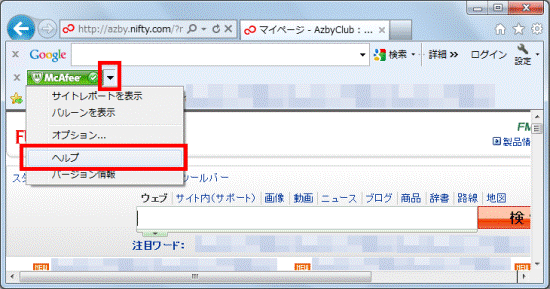
McAfee SiteAdvisor Toolbarを非表示にする方法
Internet Explorerのツールバーに表示される、McAfee SiteAdvisor Toolbarを、非表示にしたいときは、次の手順で操作します。

- Internet Explorerを起動します。
- 【Alt】キーを押し、メニューバーを表示します。
- 「表示」メニュー→「ツールバー」→「McAfee SiteAdvisor Toolbar」の順にクリックし、チェックを外します。
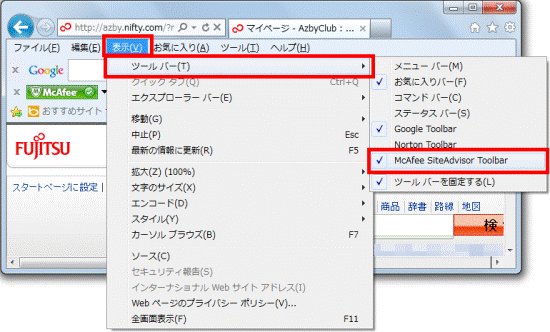
アンインストール方法
サイトアドバイザプラスのアンインストール方法については、次のQ&Aをご覧ください。 [サイトアドバイザプラス] アンインストール方法を教えてください。(新しいウィンドウで表示)
[サイトアドバイザプラス] アンインストール方法を教えてください。(新しいウィンドウで表示)



